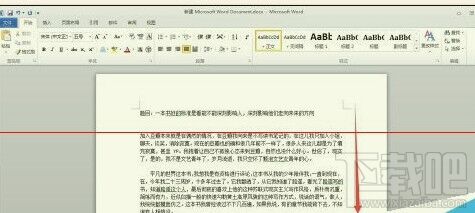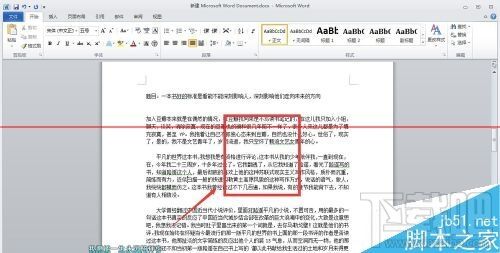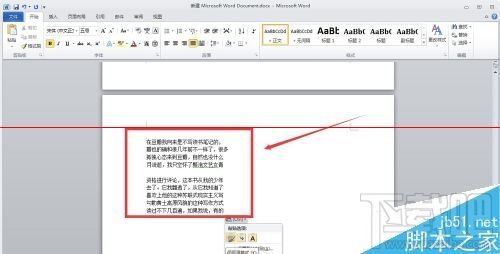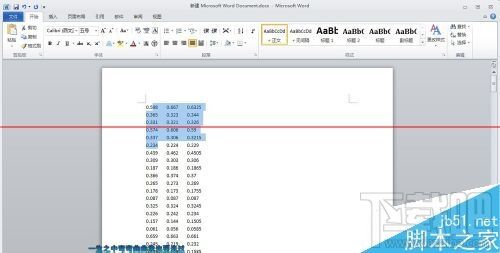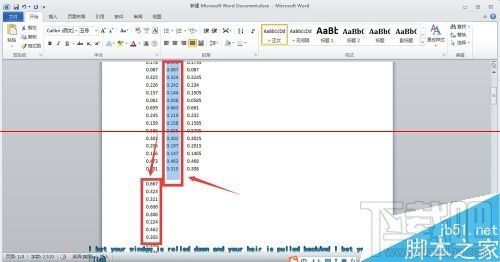word2016里纵向复制粘贴文字方法
办公教程导读
收集整理了【word2016里纵向复制粘贴文字方法】办公软件教程,小编现在分享给大家,供广大互联网技能从业者学习和参考。文章包含373字,纯文字阅读大概需要1分钟。
办公教程内容图文
1、首先,我们打开一份word,按住鼠标左键不放,拖动光标选中一段文字,如下图所示。我们会发现,想要选取文字只能够横向来选取。
3、下面就要上小技巧了,按住键盘上的alt键,然后拖动鼠标,选择自己想要选取的区域,效果就出来了。
4、我们按快捷键ctrl+c,ctrl+v,将文字复制粘贴到word中的空白处,看一下效果,哈哈,效果就出来了,我们成功的纵向复制粘贴了文字。
5、有的朋友可能会问,这个功能有什么作用呢?好像平时也用不到啊。嗯,我们可以用它来选取word中的某首小诗,除此以外,更加重要的是可以用它来选取纵向数据。
7、按住alt键再行操作,效果就出来了,我们可以很快复制粘贴竖排数据,并将它应用到excel等其他格式的文档中,非常的方便实用。
办公教程总结
以上是为您收集整理的【word2016里纵向复制粘贴文字方法】办公软件教程的全部内容,希望文章能够帮你了解办公软件教程word2016里纵向复制粘贴文字方法。
如果觉得办公软件教程内容还不错,欢迎将网站推荐给好友。